神奇全自动抠图软件进行人像抠图的方法
- 时间:2020-12-30 10:57
- 来源:下载吧
- 编辑:longnian
神奇全自动抠图软件是一款非常好用的抠图软件,该软件界面简单直观,可以帮助用户进行抠图操作,不仅能够进行人像抠图,还可以进行动物抠图、家居抠图、车辆抠图等,使用起来十分简单。在对图片进行编辑处理的过程中,我们常常需要进行抠图操作。比如在制作证件照的时候,就可以对照片进行抠图处理,之后再更换证件照的底色。鉴于很多朋友不会对其操作,那么接下来小编就给大家详细介绍一下神奇全自动抠图软件进行人像抠图的具体操作方法,有需要的朋友可以看一看。

方法步骤
1.首先打开软件,我们在界面左上角找到“打开照片文件”按钮,点击该按钮就可以打开文件添加页面。
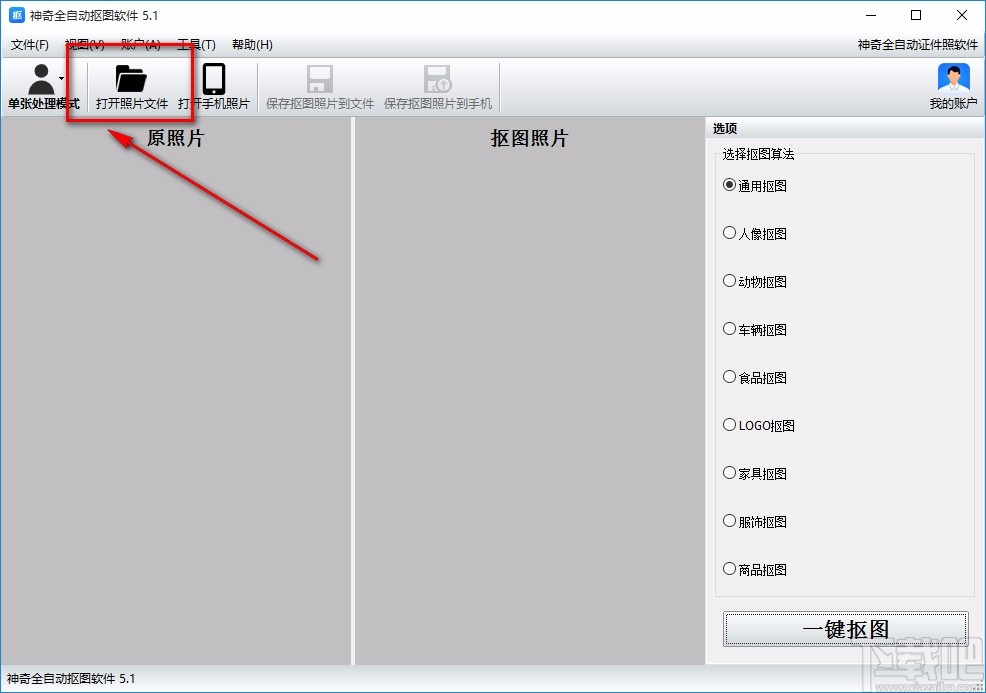
2.在文件添加页面中,我们选中需要进行抠图操作的图片后,再点击页面右下角的“打开”按钮即可。
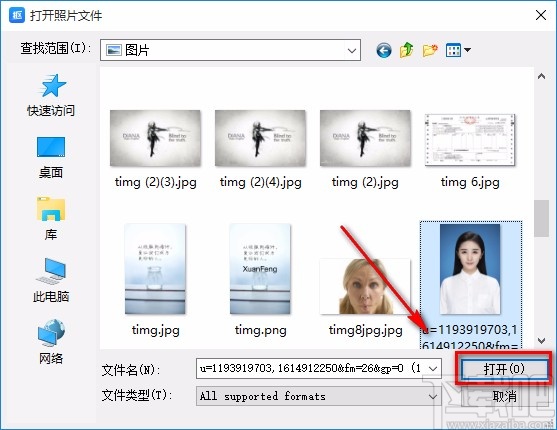
3.将图片添加到软件后,我们在界面右侧找到“人像抠图”选项,点击该选项再进行下一步操作。
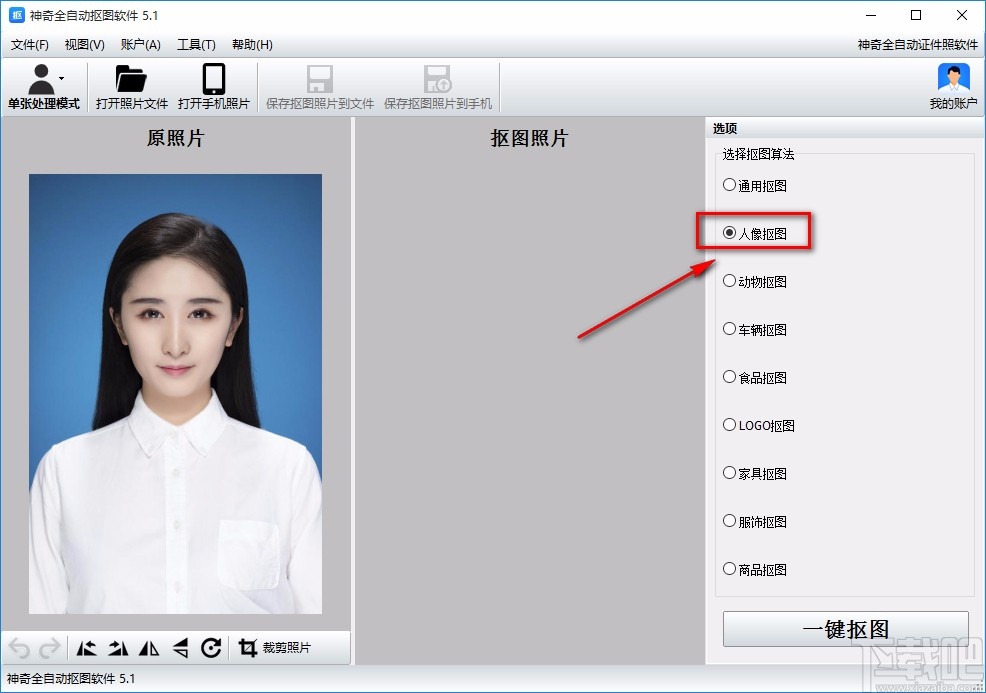
4.接下来在界面左下角找到下图所示的工具按钮,可以使用这些按钮对图片进行旋转、裁剪等操作。
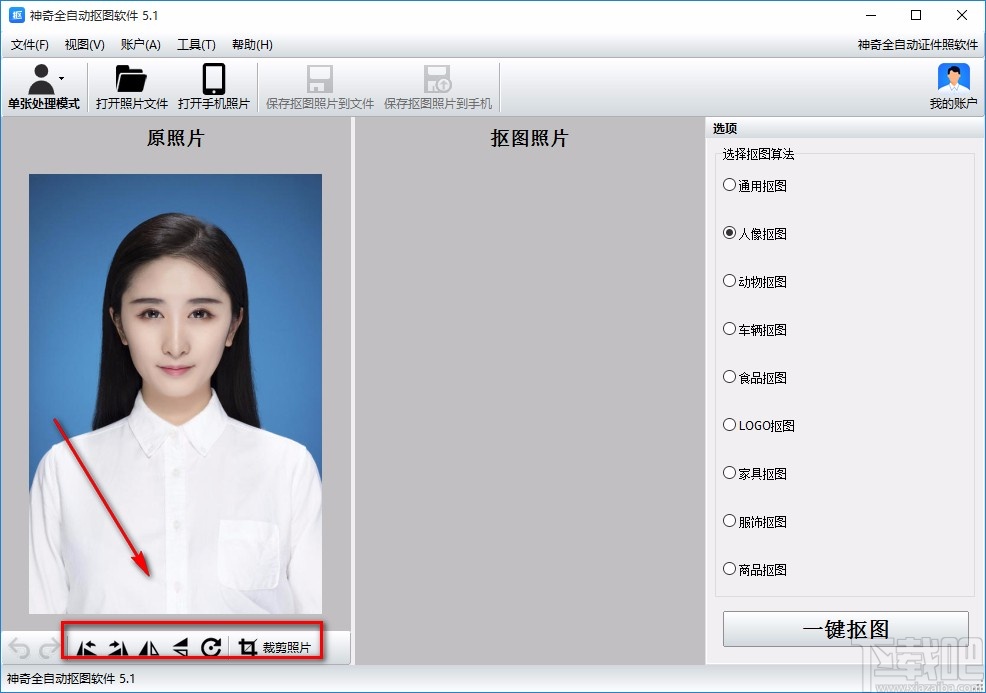
5.完成以上所有步骤后,我们在界面右下角找到“一键抠图”按钮,点击该按钮就可以开始对图片进行抠图操作了。
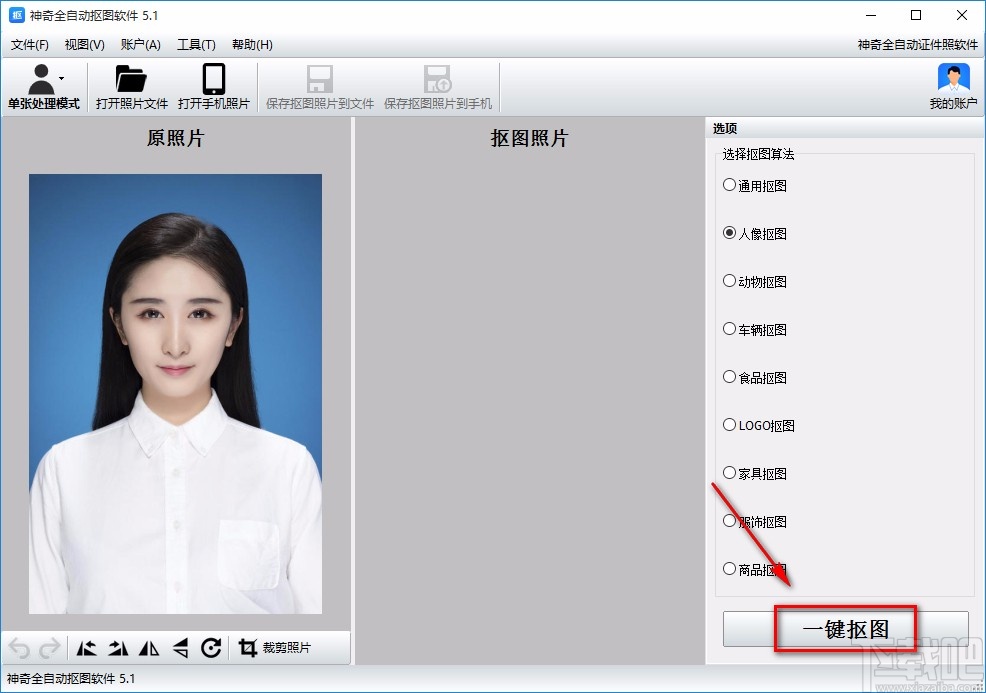
6.抠图成功后,我们在界面上就能看到抠图后的效果图,这时候点击界面上方的“保存抠图照片到文件”按钮即可。
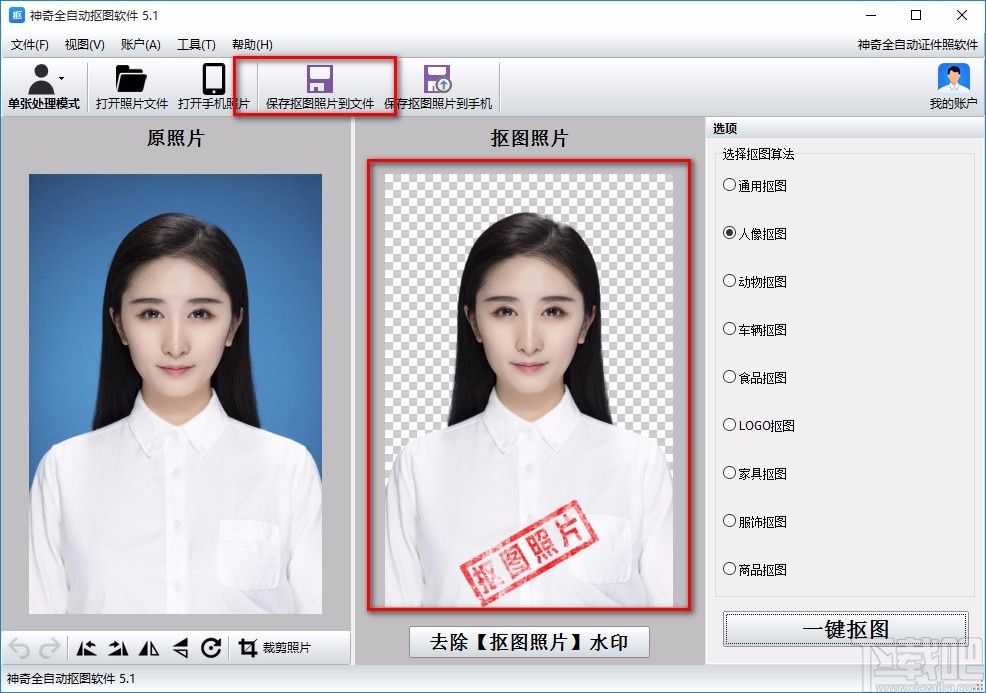
7.最后界面上就会弹出一个文件保存路径选择页面,我们在页面中选中文件的保存位置后,再点击页面右下角的“保存”按钮就可以了。
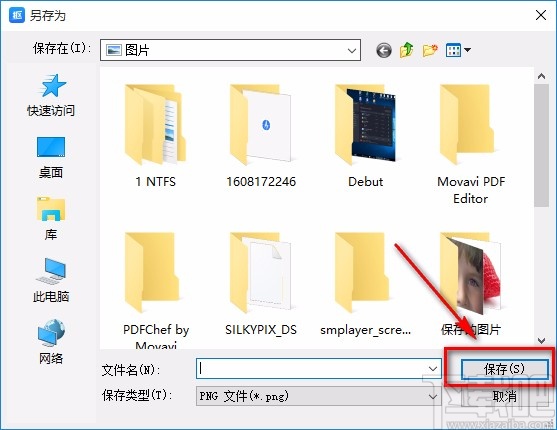
以上就是小编给大家整理的神奇全自动抠图软件进行人像抠图的具体操作方法,方法简单易懂,有需要的朋友可以看一看,希望这篇教程对大家有所帮助。
最近更新
-
 淘宝怎么用微信支付
淘宝怎么用微信支付
淘宝微信支付怎么开通?9月5日淘宝公示与微信
- 2 手机上怎么查法定退休时间 09-13
- 3 怎么查自己的法定退休年龄 09-13
- 4 小红书宠物小伙伴怎么挖宝 09-04
- 5 小红书AI宠物怎么养 09-04
- 6 网易云音乐补偿7天会员怎么领 08-21
人气排行
-
 腾讯视频qlv格式转换成mp4图文教程(附一键转换工具)
腾讯视频qlv格式转换成mp4图文教程(附一键转换工具)
腾讯视频下载的视频格式为qlv,虽然无法通过格式工厂等视频格式转
-
 爱剪辑怎么给视频加字幕(超简单教程)
爱剪辑怎么给视频加字幕(超简单教程)
曾几何时给视频加字幕是一项非常专业的工作,不仅要用会声会影、
-
 秒拍视频怎么下载 秒拍视频下载到电脑教程
秒拍视频怎么下载 秒拍视频下载到电脑教程
秒拍视频因为有很多明星的自拍视频,以及其他各种视频还是非常火
-
 爱剪辑如何给视频打马赛克图文教程
爱剪辑如何给视频打马赛克图文教程
爱剪辑是一款免费易用的视频剪辑软件,那给视频打马赛克肯定是相
-
 3dmax如何安装?3dsmax2015超详细安装教程
3dmax如何安装?3dsmax2015超详细安装教程
3dmax如何安装?3dsmax2015是3dsmax系列目前的版本,不少3dsmax用
-
 Photoshop CS6 请卸载并重新安装该产品解决办法
Photoshop CS6 请卸载并重新安装该产品解决办法
安装完PhotoshopCS6后,打开失败提示:“请卸载并重新安装该产品
-
 照相馆照片照片处理软件 照相馆用的软件介绍
照相馆照片照片处理软件 照相馆用的软件介绍
很多朋友都在好奇照相馆用的都是什么软件?不仅可以裁剪寸照,还
-
 爱剪辑怎么调节视频速度 视频速度放慢/加快方法
爱剪辑怎么调节视频速度 视频速度放慢/加快方法
爱剪辑的调节视频速度功能,支持将视频速度调慢,将视频速度调快
-
 PS显示“不能完成请求因为程序错误”解决方法
PS显示“不能完成请求因为程序错误”解决方法
PS显示“不能完成请求因为程序错误”解决方法。大家在使用PS的时
-
 CAD字体显示问号怎么办 CAD打开文件字体显示问号怎么办
CAD字体显示问号怎么办 CAD打开文件字体显示问号怎么办
由于CAD至今出过N多个版本,而且还有相互之间的外挂软件,不同版

